
Harry James
0
1241
177
Je důležité, aby vaše uložená herní data byla chráněna. Jak chránit své úspory na jakémkoli systému Jak chránit své úspory na jakémkoli systému Pokud jste někdy ztratili videohru, která je způsobena výpadkem nebo poškozením napájení, víte, jak je to zničující . Zde je návod, jak zajistit, že již nikdy neztratíte uložená data. . Poškozený pevný disk, náhodné přepsání nebo vymazání nebo dokonce závada ve vaší hře může zničit hodiny pokroku.
Na PlayStation 3 máte několik možností pro zálohování a import uložených dat. Zde je návod, jak chránit vaše PS3 hry uloží.
Než začnete zálohovat
Zálohy PS3 můžete zálohovat na místní média. 7 Co byste měli vědět při nákupu datové jednotky pro zálohování 7 Co byste měli vědět při nákupu datové jednotky pro zálohování Přemýšlíte o koupi datové jednotky pro ukládání záloh souborů? Zde je to, co potřebujete vědět, pokud chcete učinit informované rozhodnutí. , například flash disk, externí pevný disk nebo SD karta. Odběratelé PlayStation Plus Xbox Live vs. PlayStation Plus: Co získáte s každým? Xbox Live vs. PlayStation Plus: Co získáte s každým? Pokud máte PS4 nebo Xbox One, pravděpodobně jste přemýšleli o přihlášení k odběru PlayStation Plus nebo Xbox Live Gold. Podívejme se, co nabízejí hráčům za cenu. může také zálohovat uložená data do cloudu PS Plus. V případě potřeby se zaregistrujte na domovské stránce PlayStation Plus.
Pokud zálohujete lokálně, ujistěte se, že máte připravenou odpovídající jednotku. Jakýkoli flash disk nebo externí pevný disk bude fungovat, pokud je naformátován na FAT32. Jiné formáty, například NTFS, s PS3 nefungují. Protože FAT32 má maximální velikost oddílu 2TB, neměli byste používat jednotku větší než to - i když byste neměli potřebovat téměř tolik místa.
Hry nelze nainstalovat na externí jednotku. Pokud potřebujete více úložného prostoru pro hry, budete muset odstranit některé nebo upgradovat pevný disk vašeho PS3. Jak upgradovat váš PS3 HDD Jak upgradovat váš PS3 HDD Dny, kdy má paměťová kazeta se slotem, jsou daleko pryč - několik podle dnešních standardů by bylo sto gigabajtů skromné. Pojďme upgradovat. Naštěstí společnost Sony vylepšila ... opravdu snadno a uživatelsky. Zálohování her stejně není nutné, protože je můžete vždy znovu stáhnout z obchodu PlayStation Store.
Formátování disku jako FAT32
Varování: Formátování disku trvale vymaže vše na něm. Než budete pokračovat, nezapomeňte zkopírovat všechny důležité soubory na jiné místo!
Formátování disku jako FAT32 FAT32 vs. exFAT: Jaký je rozdíl a který z nich je lepší? FAT32 vs. exFAT: Jaký je rozdíl a který z nich je lepší? Systém souborů je nástroj, který umožňuje operačnímu systému číst data na jakémkoli pevném disku. Mnoho systémů používá FAT32, ale je to ten pravý a existuje lepší varianta? , nejprve jej připojte k počítači.
V systému Windows otevřete a Průzkumník souborů okno a přejděte na Tento počítač. Hledejte svůj pohon; pravděpodobně bude mít jméno svého výrobce. Klikněte na něj pravým tlačítkem a vyberte Formát…
V Formát dialog, ujistěte se Souborový systém říká FAT32. Jako výchozí můžete ponechat vše ostatní. Nebojte se změnit Štítek svazku (což je jeho název) pro snadnou identifikaci.
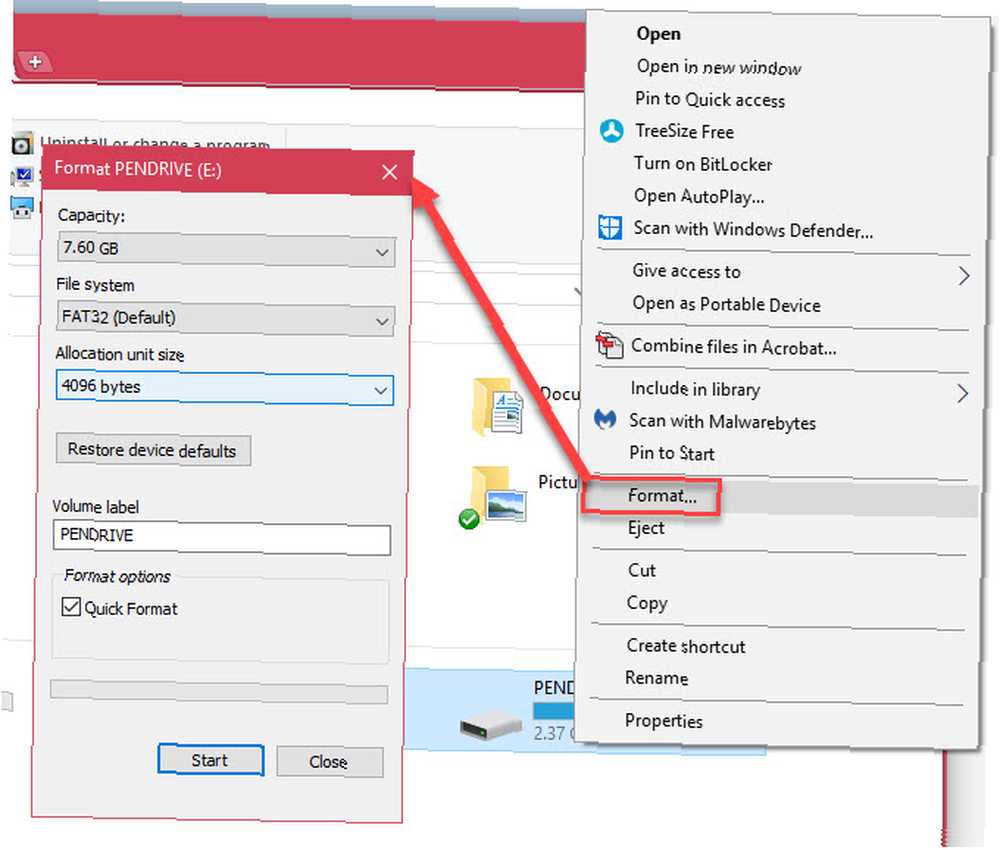
Na počítačích Mac stiskněte Command + Space otevřít Spotlight a hledat Hledat efektivněji v Mac OS X s našimi top Spotlight tipy Hledat efektivněji v Mac OS X S našimi Top Spotlight tipy Spotlight je zabijákem Mac funkce pro roky, s Cupertino pravidelně školit Redmond v oboru vyhledávání na ploše . Zde je několik tipů, které vám pomohou najít více na vašem počítači Mac. pro Disk Utility. Spusťte jej a poté z levého postranního panelu vyberte externí disk. Vybrat Vymazat v horní části okna zadejte jméno a ujistěte se, že Formát říká MS-DOS (FAT).
Vybrat Master Boot Record pro Systém a klikněte Vymazat. Až bude hotovo, budete mít disk připravený pro FAT32.
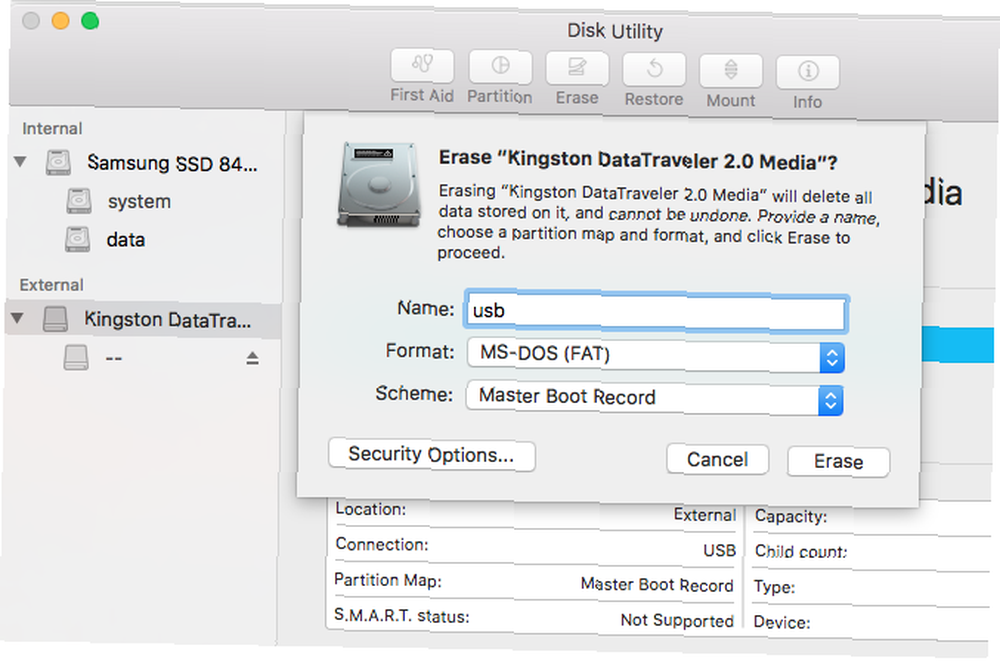 Image Credit: ADMFactory
Image Credit: ADMFactory
Jak vytvořit úplnou zálohu systému PS3
- Připojte disk k vašemu PS3 pomocí libovolného dostupného portu USB.
- Na domovské obrazovce PS3 přejděte na Nastavení> Nastavení systému.
- Vybrat Nástroj pro zálohování.
- Uvidíte tři možnosti: Zpět nahoru, Obnovit, a Odstraňte zálohovací data. Vybrat Zpět nahoru.
- Potvrďte operaci zálohování, vyberte zařízení, do kterého chcete zálohovat, a počkejte na dokončení zálohování.

Tím se až na několik výjimek zálohují všechna data na vašem PS3. Nebude přenášet žádný obsah chráněný pomocí ochranných opatření proti kopírování podivné videohry DRM použitých v historii. 5 ochranných opatření proti kopírování podivných videoher používaných v historii. DRM není nedávným vynálezem. Existují hry dvacet let, které se pokouší vyhodit hackery, piráty a zloděje různými prostředky, z nichž některé jsou nevyzpytatelné nebo přímo zlé. Pirátská hra je ... nebo PS1 / PS2 hry. Některé hry PS3 vám také neumožní zálohovat uložená data.
Než začnete, ujistěte se, že váš disk má dostatek místa pro zálohování všeho. Zatímco úspory PS3 nezabírají mnoho místa, hry, filmy a hudba mohou zabrat značné množství. Chcete-li zjistit, kolik místa využíváte, přejděte na Nastavení> Systémová nastavení> Systémové informace.
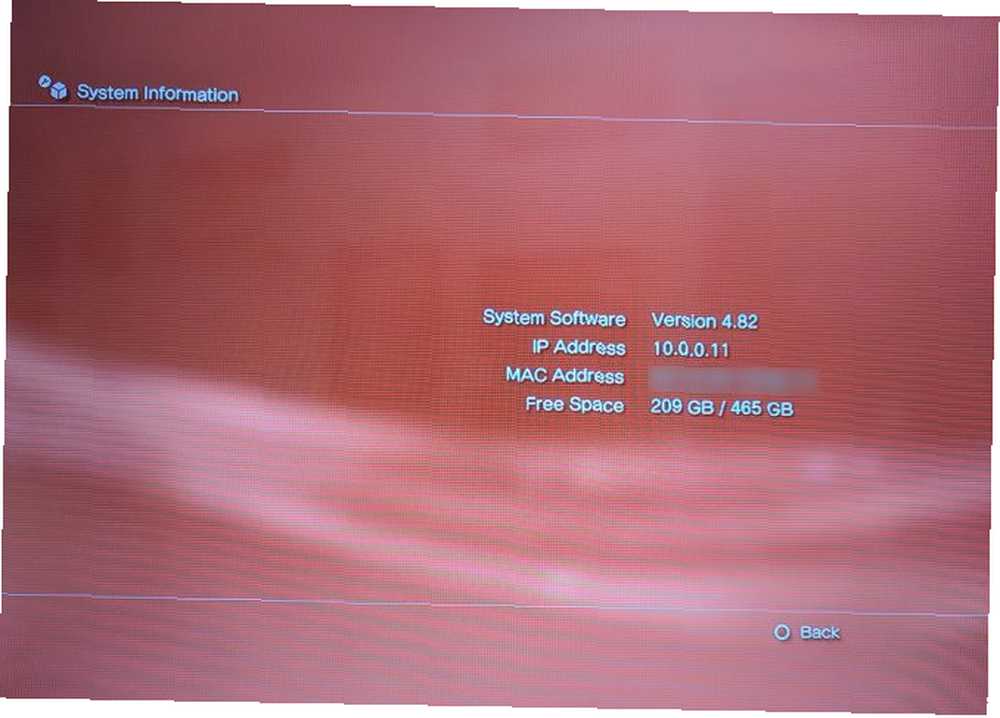
Obnovení úplné zálohy
Pokud potřebujete obnovit zálohu PS3, proveďte následující kroky:
- Připojte jednotku obsahující úplnou zálohu.
- Na domovské obrazovce PS3 přejděte na Nastavení> Nastavení systému.
- Vybrat Nástroj pro zálohování.
- Uvidíte tři možnosti: Zpět nahoru, Obnovit, a Odstraňte zálohovací data. Vybrat Obnovit.
- Potvrďte operaci obnovení, vyberte zařízení, ze kterého chcete obnovit, a počkejte na dokončení operace.
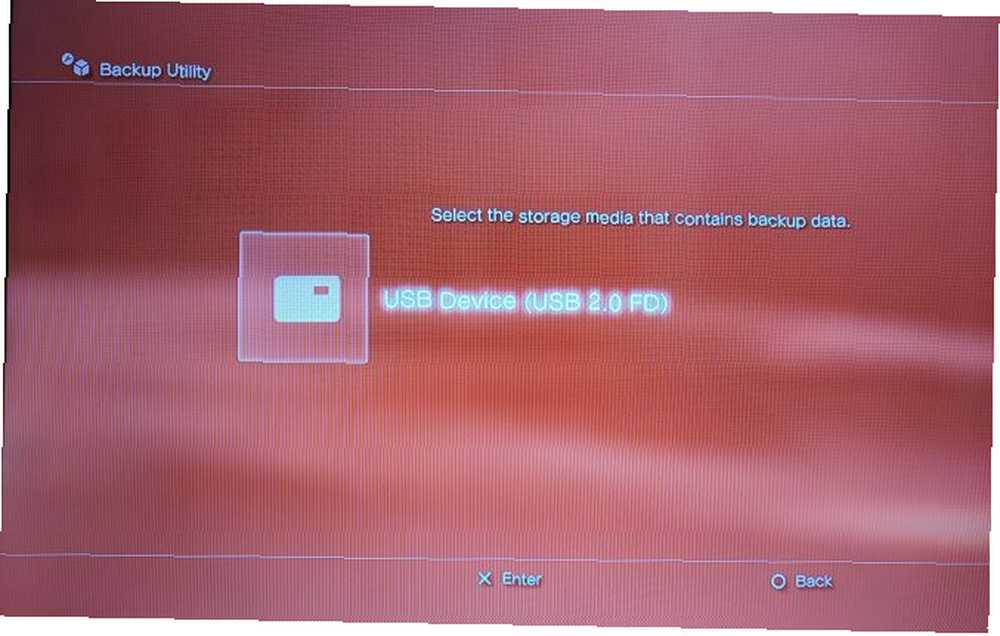
To však vím Tímto postupem se odstraní vše, co je ve vašem systému. Protože nemůžete přesně vybrat, co se má zálohovat, je dobré vytvořit úplnou zálohu systému a rezervovat ji pro případy nouze Věci, které byste měli vědět o redundanci a zálohách Věci, které byste měli vědět o redundanci a zálohách Redundance je často zaměňována se zálohami. Ve skutečnosti jsou koncepty relativně podobné, i když s některými důležitými rozdíly. .
Zálohování jednotlivých úspor PS3
Pro jemnější vyladění zálohy si můžete vybrat jednotlivé uložení. Toto funguje s jakýmikoli daty na vašem PS3 (včetně obrázků a videí), ale zde je návod, jak zálohovat jednotlivá ukládaná herní data:
- Vložte paměťové zařízení USB do jednotky PS3.
- Navigovat do Hra> Utility pro uložená data (PS3).
- zmáčkni Trojúhelník a vyberte Kopírovat více.
- Zkontrolujte všechny hry, pro které chcete zálohovat uložená data, a stiskněte OK.
- Jako cílové zařízení vyberte jednotku USB a počkejte na dokončení operace kopírování.
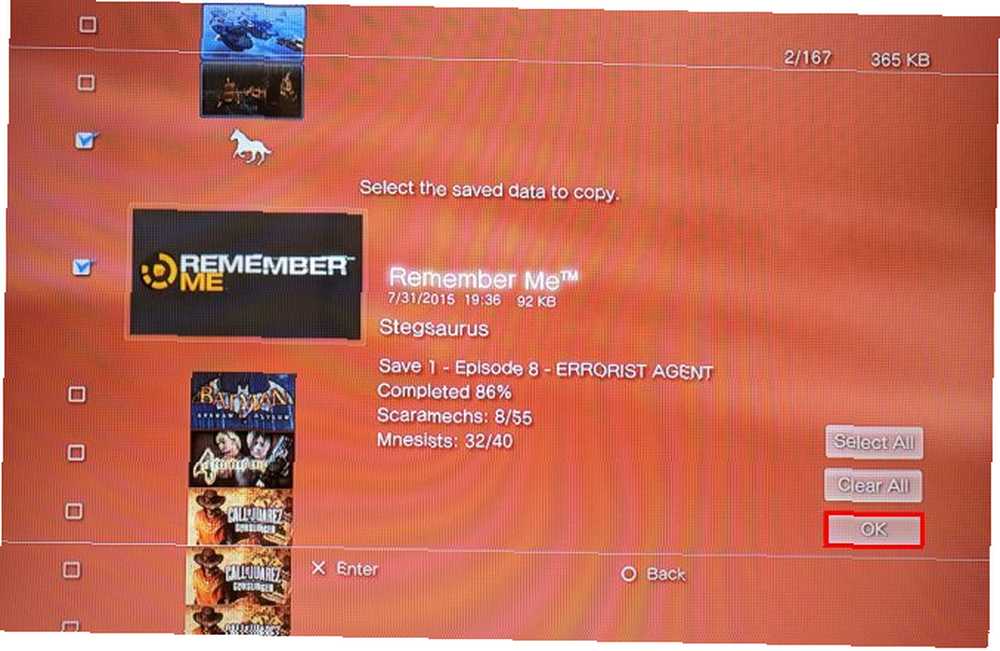
Uložení hry je obvykle jen několik megabajtů, takže byste měli mít možnost zálohovat své nejdůležitější úspory i na malém flash disku.
Zálohujte se do cloudu PlayStation Plus
Pokud jste odběratelem PlayStation Plus, můžete výše uvedenou metodu také zálohovat do cloudu. Postupujte stejným způsobem, ale zvolte Online úložiště jako cíl zálohy namísto externího zařízení.
Pro větší pohodlí si můžete nechat PS3 automaticky nahrát uložené hry do cloudu. Postupujte takto:
- Navigovat do Nastavení> Nastavení systému.
- Vybrat Automatická aktualizace> Zapnuto.
- Vyberte časové období, po kterém se má váš PS3 automaticky zapnout a provádět úkoly na pozadí.
- Poté určete vše, co chcete, aby se provádělo automaticky. Nezapomeňte alespoň zkontrolovat Uložte uložená data do online úložiště a Synchronizovat informace o trofejích se serverem.
- Váš PS3 se nyní automaticky zapne v okamžiku, kdy nastavíte a zálohujete své zálohy do cloudu.

Obnovení jednotlivých úspor z jednotky USB nebo PS Plus
Chcete-li obnovit uložená data z externího disku nebo cloudu PS Plus, postupujte takto:
- Připojte externí zařízení obsahující vaše uložení.
- Vydejte se Hra> Utility pro uložená data (PS3).
- lis Trojúhelník a vyberte Kopírovat více.
- Vybrat Online úložiště nebo název zařízení USB v závislosti na tom, odkud chcete kopírovat.
- Zkontrolujte všechny uložení, které chcete obnovit, a klikněte na OK.
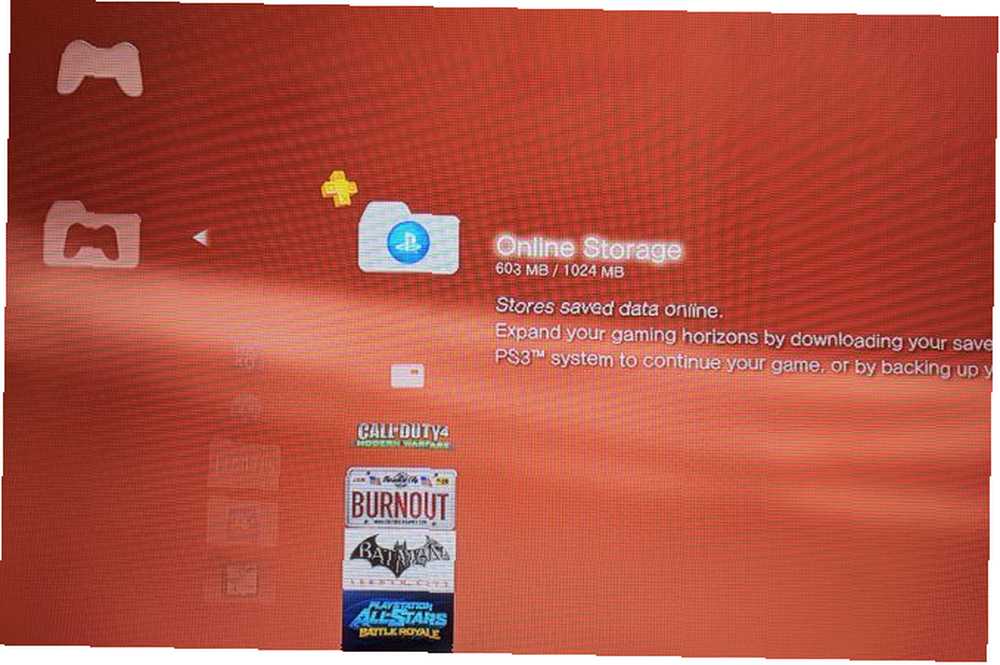
Pokud PS3 detekuje nějaké konflikty, musíte se rozhodnout, zda chcete lokální uložení přepsat nebo ne.
Zálohování vašich trofejí
Posledním krokem v zálohování vašich dat PS3 je synchronizace trofejí. I když můžete vydělat trofeje 7 nejjednodušších platinových trofejí pro PlayStation, můžete si vydělat 7 nejjednodušších platinových trofejí pro PlayStation, které můžete vydělat. Tady je sedm her, které vám přinesou nejjednodušší platiny, které můžete vydělat na PSN! i když hrajete offline, musíte je synchronizovat s vaším účtem, abyste je udrželi v bezpečí.
Pokud jste členem PS Plus, přečtěte si výše uvedenou část o automatické synchronizaci vašich Trofejí. Můžete je také synchronizovat ručně pomocí následujících kroků:
- Navigovat do Síť PlayStation> Trophy Collection.
- lis Trojúhelník a vyberte Synchronizace se serverem.
- Počkejte chvíli a vaše Trofeje se synchronizují a dokončete zálohování.
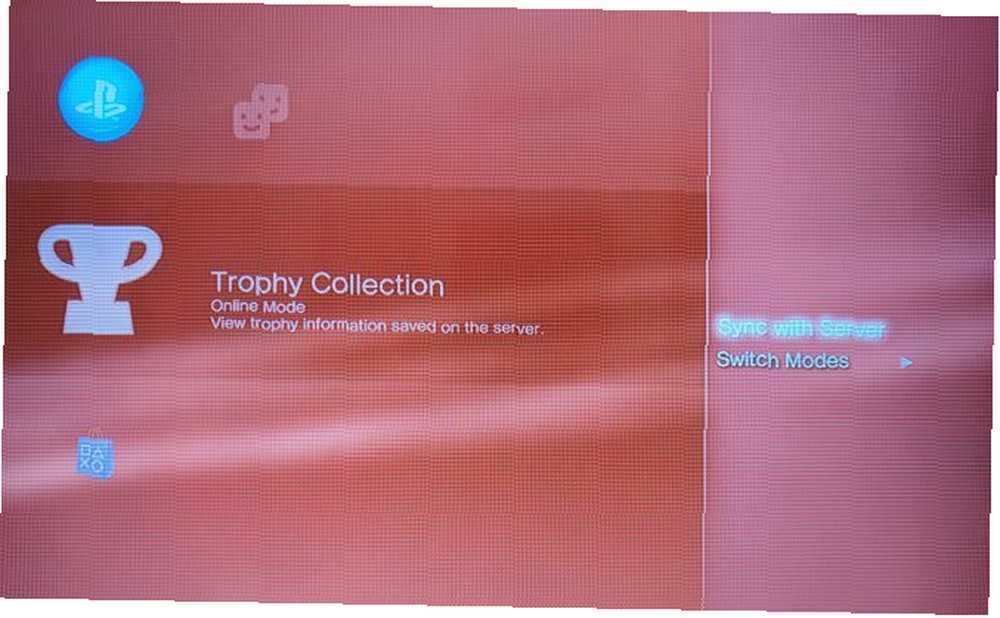
Pokud nesynchronizujete své trofeje a vaše PS3 zemře, ztratíte všechny trofeje, které jste nesynchronizovali. A protože Trofeje nyní mohou vydělávat peníze Jak vydělat dárkové karty s PlayStation Trofeje Jak vydělat dárkové karty s PlayStation Trofeje Sony Rewards vám nyní poskytuje body za vydělávání PlayStation Trofies. Můžete je vyměnit za dárkové karty. Zde je návod, jak se připravit a začít vydělávat hned. , to by byla skutečná škoda.
Vše zálohováno
Nyní víte, jak zálohovat svá data PS3 na externí pevný disk, flash disk nebo cloudové úložiště. Není to obtížné a ochrana vašich investic trvá jen několik minut. Nemusíte mít obrovský pevný disk nebo dokonce předplatné PS Plus, takže chvíli zabraňte frustrace později!
Věděli jste, že můžete využít uložené datové funkce PS3 k importu uložených her jiných lidí. Jak importovat hry pro uložení dalších lidí na váš PS3 Jak importovat hry pro uložení dalších lidí do vašeho PS3 Nezapínejte svou drahocennou hru všude, pokud ztratíte úsporu. Místo toho jej zkopírujte od přítele (nebo si jej stáhněte) a užijte si tento konečný obsah hry. ? To vám umožní přeskočit části her a dostat se dopředu.
Jak zálohujete své úspory PS3? Jaké hry PS3 jste hráli nedávno? Podělte se s námi o zanechání komentáře!











